win11从c盘新增盘符 Win11怎么更改盘符名称
更新时间:2024-11-02 11:07:54作者:jiang
在使用Win11系统时,有时候我们会需要新增一个盘符来存储更多的文件或者安装新的软件,通常新添加的盘符会以字母顺序命名,例如D盘、E盘等。有时候我们可能希望更改这些盘符的名称,以便更好地管理和识别不同的存储空间。Win11系统中如何更改盘符的名称呢?接下来就让我们一起来了解一下吧。
操作方法:
1.鼠标右键点击我的电脑并点击管理
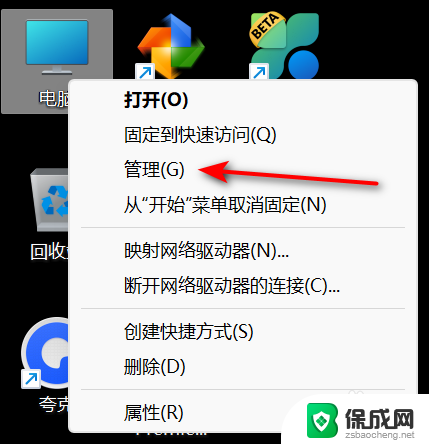
2.点击磁盘管理
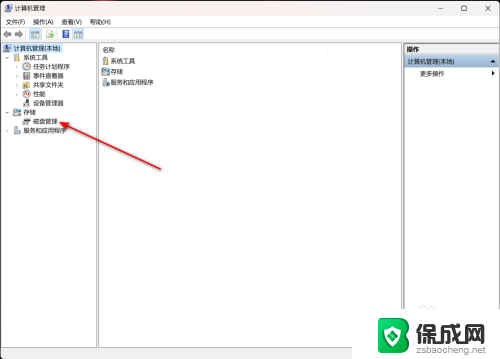
3.右键点击要修改的磁盘并点击更改驱动器和路径
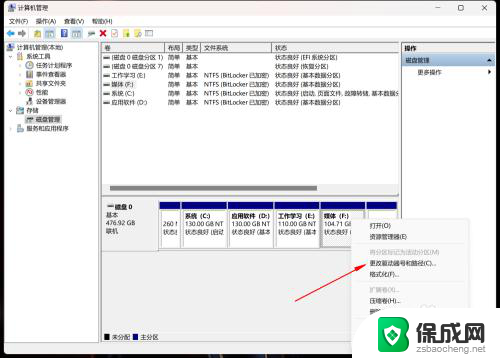
4.点击更改
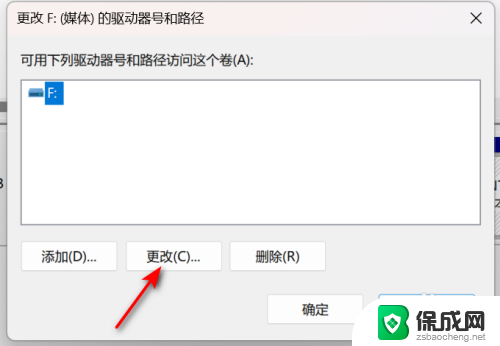
5.选择盘符,点击确定
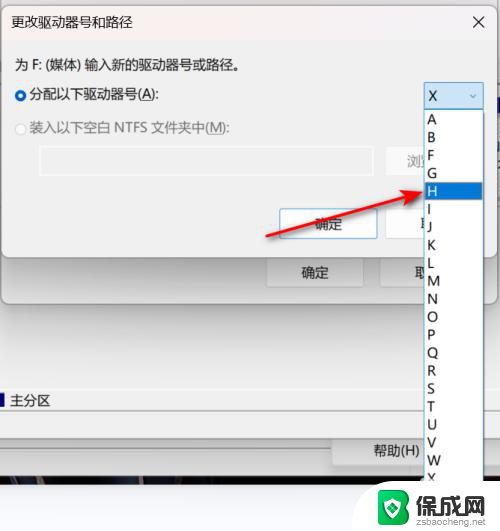
6.会弹出警告框,如果确定要修改。点击是即可
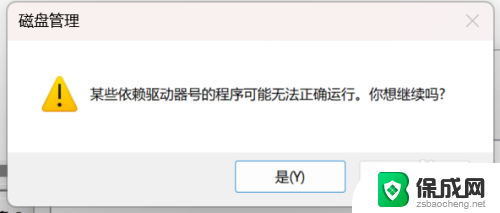
7.这样盘符就修改完成啦
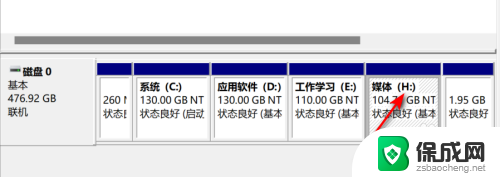
以上就是win11从c盘新增盘符的全部内容,有需要的用户就可以根据小编的步骤进行操作了,希望能够对大家有所帮助。
win11从c盘新增盘符 Win11怎么更改盘符名称相关教程
-
 win11硬盘名字怎么改 win11怎么更改硬盘盘符名称
win11硬盘名字怎么改 win11怎么更改硬盘盘符名称2024-11-07
-
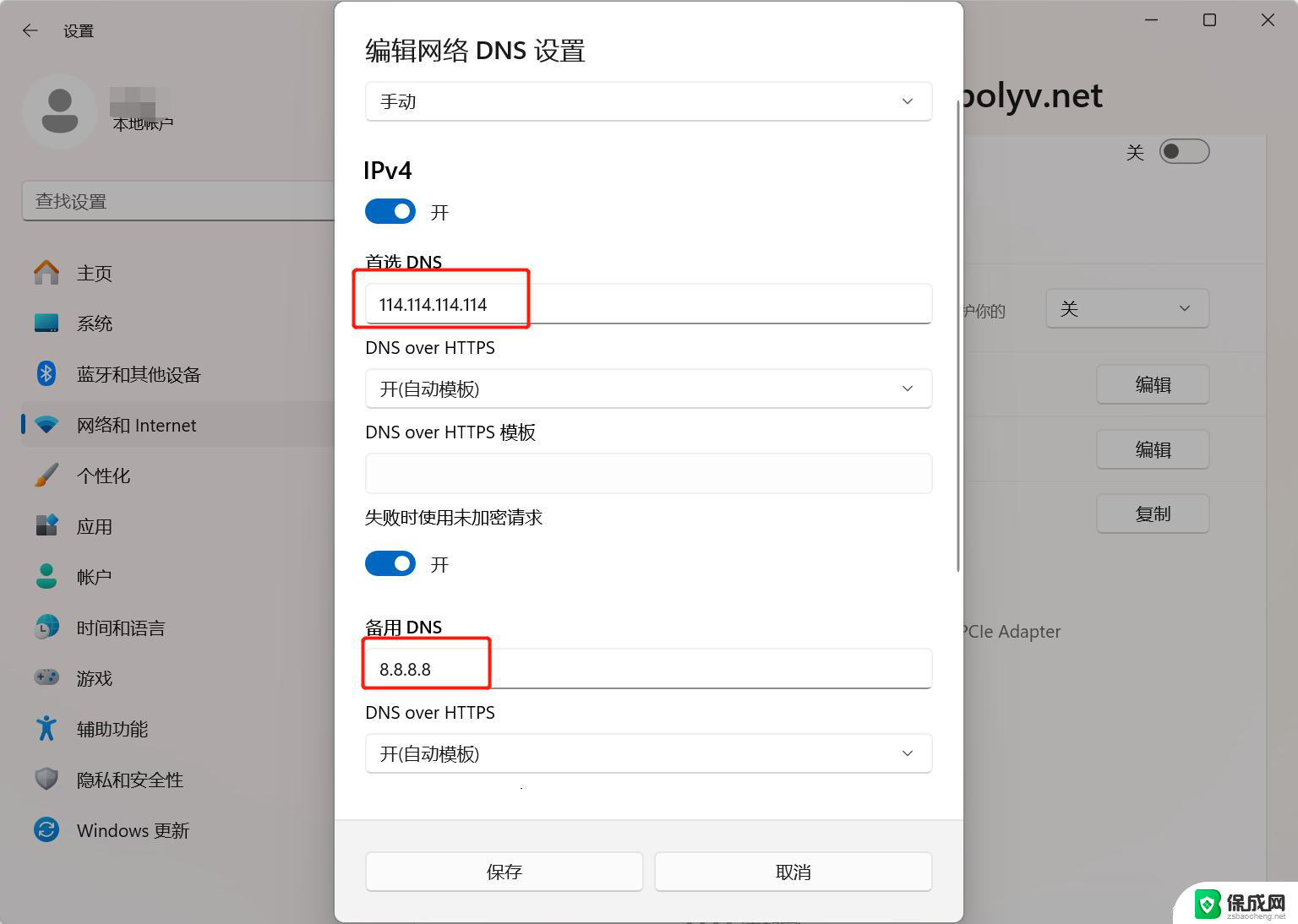 win11怎么修改盘符 硬盘盘符怎么修改
win11怎么修改盘符 硬盘盘符怎么修改2025-01-21
-
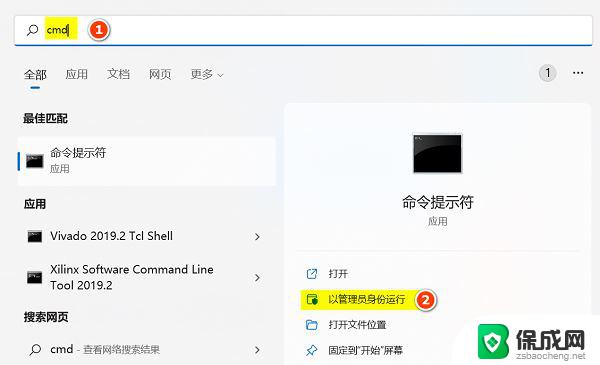 win11怎么更改用户中的文件名为英文 Win11电脑c盘用户名字修改教程
win11怎么更改用户中的文件名为英文 Win11电脑c盘用户名字修改教程2024-10-29
-
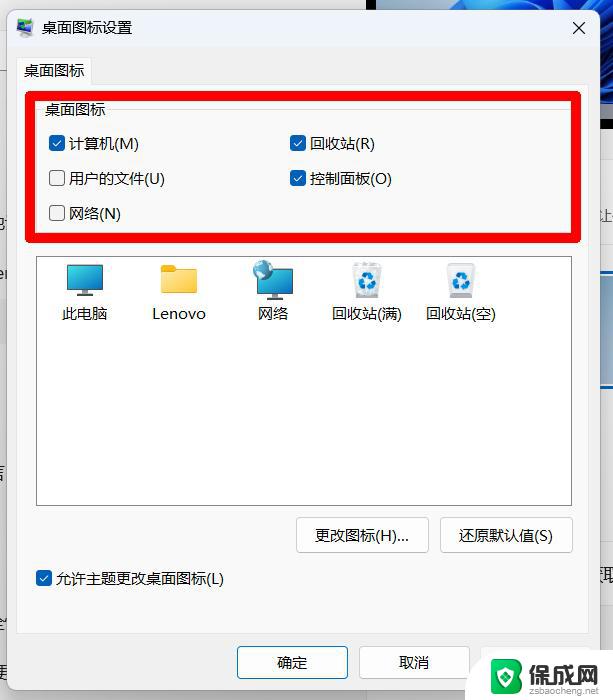 win11系统账户名称怎么改 Win11账户名称如何更改
win11系统账户名称怎么改 Win11账户名称如何更改2025-01-07
-
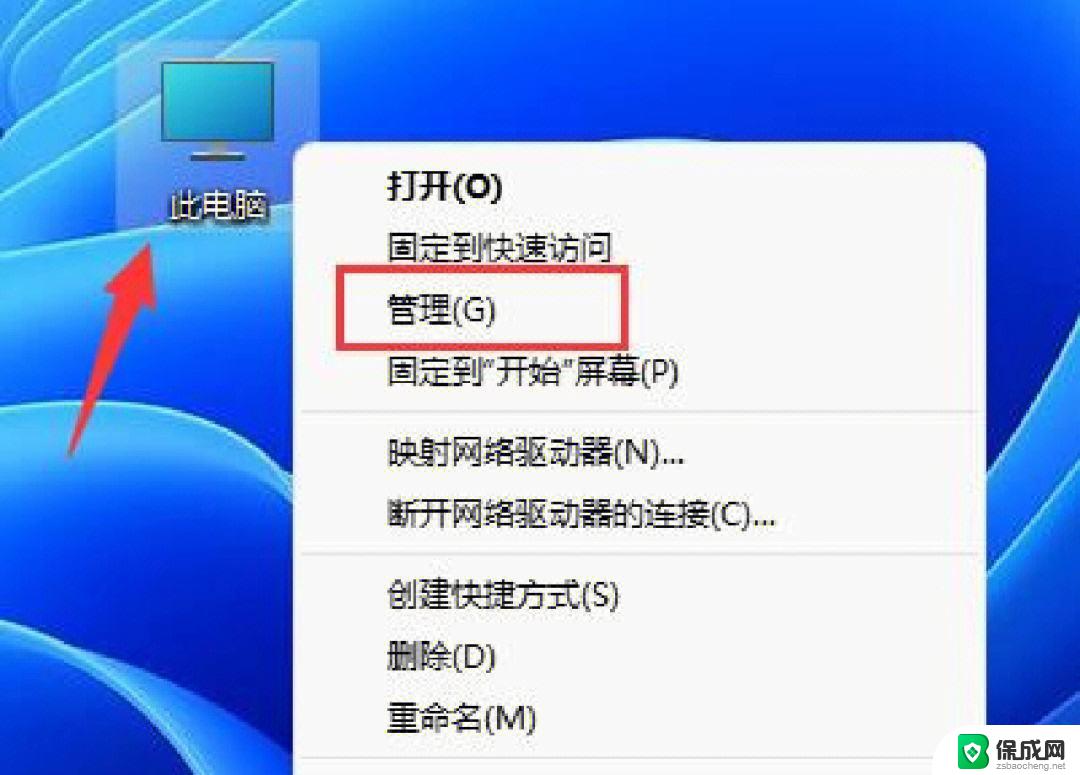 win11我的账户名称怎么改 win11账户名称如何更改
win11我的账户名称怎么改 win11账户名称如何更改2025-01-06
-
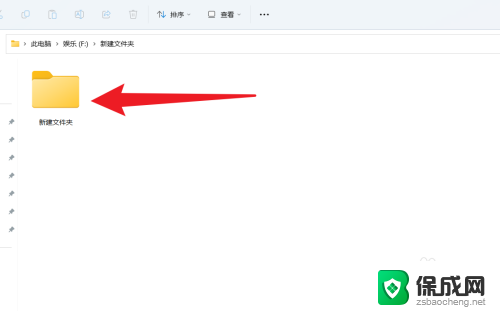 c盘文件怎么重命名win11 Win11怎么重命名文件夹
c盘文件怎么重命名win11 Win11怎么重命名文件夹2025-01-01
- win11更改账户名称没有这选项 Win11用户名无法更改怎么解决
- c盘怎么清理win11 Win11清理C盘垃圾清理方法步骤
- windows11如何更改本地账户名称 Win11如何更改本地账户名称
- win11系统没有更改账户名称 windows11更改用户账户名称步骤
- win11电脑登录界面有两个用户 win11开机显示两个用户
- windows11爱奇艺视频不能满屏 电脑爱奇艺视频如何铺满整个屏幕
- win11删除默认打印机 取消默认打印机的方法
- win11如何将手机投到电脑上 电脑怎么显示手机屏幕
- win11添加桌面应用快捷方式 win11系统桌面快捷方式创建方法
- win11设置一周的第一天为星期一 iHour每周第一天日期设置方法
win11系统教程推荐
- 1 win11电脑登录界面有两个用户 win11开机显示两个用户
- 2 win11删除默认打印机 取消默认打印机的方法
- 3 win11如何将手机投到电脑上 电脑怎么显示手机屏幕
- 4 ps4手柄 接电脑 win11驱动 ps4手柄如何连接电脑
- 5 win11打印机脱机设置 打印机脱机无法联网
- 6 win11如何查看本机配置 如何查看笔记本电脑具体配置
- 7 win11右键更多选项中 Win11右键菜单自定义设置更多选项步骤
- 8 win11点击文件夹没反应 win11文件夹双击无反应怎么办
- 9 win11右下角的提示框不会自动关闭 win11右下角消息栏关闭步骤
- 10 win11语言栏到任务栏 Win11桌面语言栏恢复至任务栏方法